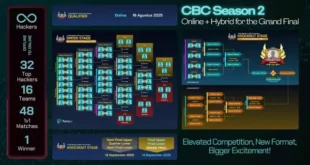Optekno – Para gamer, ngaku deh, siapa yang nggak pengen main game di PC atau laptop dengan mulus kayak jalan tol? Nggak ada lag, nggak ada stuttering, pokoknya joss gandos! Nah, salah satu kunci buat dapet performa maksimal itu adalah dengan update driver Nvidia. Tapi, jujur aja, banyak yang mikir update driver itu ribet dan mahal. Padahal, enggak sama sekali! Artikel ini bakal ngasih tau kamu trik jitu buat update driver Nvidia di PC dan laptop kamu, dijamin nggak bikin kantong jebol! Seriusan!
Mengapa Update Driver Nvidia Penting?
Pernah nggak sih, lagi asik-asikan main game, tiba-tiba nge-lag parah? Atau grafisnya jadi aneh, kayak bukan game yang sama? Nah, itu bisa jadi karena driver Nvidia kamu udah ketinggalan zaman. Driver itu kayak bahasa penghubung antara game dan kartu grafis kamu. Kalo drivernya udah jadul, ya otomatis komunikasinya jadi nggak lancar. Ibaratnya kayak lagi ngobrol sama bule yang nggak bisa bahasa Indonesia, kan jadi bingung sendiri.
Selain itu, update driver Nvidia juga penting buat dapetin fitur-fitur terbaru. Nvidia itu rajin banget ngeluarin update yang nggak cuma ningkatin performa, tapi juga nambahin fitur-fitur keren yang bikin pengalaman gaming kamu makin seru. Kayak fitur ray tracing, misalnya. Biar bisa nikmatin fitur-fitur itu, ya wajib hukumnya update driver! Intinya sih, update driver itu kayak ngasih vitamin buat kartu grafis kamu biar tetep sehat dan bertenaga.
Cara Mudah Update Driver Nvidia dengan Nvidia App
Nah, ini dia cara paling gampang buat update driver Nvidia. Nvidia App, yang dulu dikenal sebagai GeForce Experience, ini emang aplikasi andalan buat para gamer. Selain buat update driver, aplikasi ini juga punya banyak fitur keren lainnya, kayak optimasi game, record gameplay, dan lain-lain. Pokoknya, wajib deh punya aplikasi ini di PC atau laptop kamu.
Langkah-langkah Update Driver Nvidia dengan Nvidia App
Oke, langsung aja ya, ini dia langkah-langkah buat update driver Nvidia pake Nvidia App:
1. Unduh dan pasang Nvidia App: Kunjungi website resmi Nvidia dan unduh Nvidia App. Hati-hati ya, jangan sampe salah klik link phishing yang bisa bikin data kamu dicuri. Download cuma dari website resmi Nvidia aja!
2. Buat akun Nvidia: Kalo kamu belum punya akun Nvidia, bikin dulu ya. Gampang kok, kayak bikin akun email biasa aja.
3. Buka aplikasi dan cari Driver: Setelah ke-install, buka Nvidia App dan login pake akun yang udah kamu buat tadi. Di bagian atas, biasanya ada tab “Driver”. Klik tab itu.
4. Periksa Pembaruan: Klik tombol “Periksa Pembaruan” atau “Check for Updates”. Nvidia App bakal otomatis nyari driver terbaru yang cocok sama kartu grafis kamu.
5. Unduh dan Instal: Kalo ada update, klik tombol “Unduh” atau “Download”. Setelah selesai diunduh, klik “Instal” atau “Install”. Biasanya ada dua pilihan instalasi: “Instalasi Ekspres” (Express Installation) atau “Instalasi Kustom” (Custom Installation). Kalo kamu nggak mau ribet, pilih aja “Instalasi Ekspres”. Udah deh, tinggal tunggu proses instalasi selesai. Gampang kan?
Cara Manual Update Driver Nvidia
Buat kamu yang pengen lebih kontrol atau mungkin Nvidia App-nya lagi error, kamu juga bisa update driver Nvidia secara manual. Caranya emang agak sedikit lebih ribet, tapi tetep gampang kok. Asal ikutin langkah-langkahnya dengan bener, dijamin sukses!
Langkah-langkah Update Driver Nvidia Secara Manual
Nih, langkah-langkah update driver Nvidia secara manual:
1. Cari tahu model VGA dan versi Windows kamu: Ini penting banget, biar kamu nggak salah download driver. Kamu bisa liat model VGA kamu di Device Manager (klik kanan tombol Start, pilih Device Manager, trus cari di bagian Display adapters). Untuk versi Windows, bisa diliat di Settings > System > About.
2. Kunjungi website Nvidia: Buka website resmi Nvidia dan cari halaman “Drivers” atau “Download Drivers”.
3. Isi form: Isi form yang ada di halaman itu dengan informasi yang sesuai sama model VGA dan versi Windows kamu. Jangan salah ya, harus teliti!
4. Cari dan Unduh: Klik tombol “Cari” atau “Search”. Nvidia bakal nampilin driver yang cocok. Download driver yang paling baru.
5. Instal Driver: Setelah selesai diunduh, jalankan file installer-nya. Ikutin aja petunjuk yang ada di layar. Sama kayak tadi, pilih “Instalasi Ekspres” kalo kamu nggak mau ribet.
Mengatasi Kendala dengan Instal Ulang Driver Nvidia
Kadang, update driver nggak selalu berjalan mulus. Bisa aja malah bikin masalah baru, kayak bug, crash, atau bahkan blue screen. Nah, kalo udah kayak gini, jangan panik! Salah satu solusi paling ampuh adalah dengan instal ulang driver Nvidia.
Cara Instal Ulang Driver Nvidia Melalui “Tambah atau Hapus Program”
Ini cara paling dasar buat uninstall driver Nvidia:
1. Buka “Tambah atau Hapus Program”: Ketik “Add or Remove Programs” di kolom pencarian Windows, trus buka aplikasinya.
2. Cari Nvidia Graphics Driver: Ketik “Nvidia” di kolom pencarian yang ada di “Tambah atau Hapus Program”.
3. Hapus Driver: Cari “Nvidia Graphics Driver” di daftar aplikasi, klik, trus pilih “Uninstall”. Ikutin aja petunjuk yang ada di layar sampe selesai.
4. Restart PC: Setelah selesai di-uninstall, restart PC kamu.
Cara Menghapus Driver Game Ready Melalui Device Manager
Cara ini lebih “bersih” daripada cara sebelumnya, karena bener-bener ngapus semua file driver dari sistem kamu:
1. Buka Device Manager: Klik kanan tombol Start, pilih “Device Manager”.
2. Cari VGA Nvidia: Buka bagian “Display adapters”, trus cari VGA Nvidia kamu.
3. Uninstall Device: Klik kanan VGA Nvidia kamu, pilih “Properties”.
4. Pilih Tab Driver: Di jendela Properties, pilih tab “Driver”.
5. Uninstall Device: Klik tombol “Uninstall Device”.
6. Centang “Delete the driver software for this device”: Pastiin kamu centang opsi ini, biar semua file driver bener-bener kehapus.
7. Restart PC: Setelah selesai di-uninstall, restart PC kamu.
Perlu diingat, setelah kamu uninstall driver Nvidia, tampilan layar kamu mungkin jadi jelek banget, resolusinya rendah, dan performanya lemot. Tenang aja, itu wajar kok. Soalnya, Windows bakal pake driver generic bawaan. Nah, setelah itu, kamu tinggal instal lagi driver Nvidia yang baru.
Konfigurasi Driver Game Ready dengan DDU (Display Driver Uninstaller)
Kalo kamu udah nyoba cara di atas tapi masih tetep bermasalah, berarti masalahnya lebih dalem lagi. Mungkin ada sisa-sisa file driver lama yang masih nyangkut di sistem kamu. Nah, buat ngatasin ini, kamu bisa pake aplikasi yang namanya DDU (Display Driver Uninstaller). Aplikasi ini bener-bener jagoan buat ngapus semua jejak driver grafis dari sistem kamu. Tapi inget ya, pake aplikasi ini harus hati-hati, jangan sampe salah setting.
Langkah-langkah Konfigurasi Driver Game Ready dengan DDU
Oke, ini dia langkah-langkah konfigurasi driver Game Ready dengan DDU:
1. Unduh DDU: Download DDU dari website resminya. Pastiin kamu download dari sumber yang terpercaya ya!
2. Masuk Safe Mode: Restart PC kamu, trus masuk ke Safe Mode. Caranya beda-beda tergantung versi Windows yang kamu pake. Biasanya sih, pas nyala, pencet-pencet tombol F8 atau Shift+F8 sampe muncul menu boot options, trus pilih Safe Mode.
3. Jalankan DDU: Setelah masuk Safe Mode, jalankan aplikasi DDU.
4. Pilih Nvidia: Di DDU, pilih “GPU” di bagian “Select device type”, trus pilih “Nvidia” di bagian “Select device”.
5. Clean and Restart: Klik tombol “Clean and restart”. DDU bakal otomatis ngapus semua jejak driver Nvidia dan restart PC kamu.
Dan hasilnya? Wah, nggak nyangka sih, prosesnya kayak bersih-bersih total sistem dari sisa-sisa driver yang bandel. Setelah itu, kamu bisa instal driver Nvidia yang baru dengan tenang.
Intinya sih, update driver Nvidia itu gampang-gampang susah. Kadang lancar jaya, kadang ada aja kendalanya. Tapi, dengan trik-trik yang udah aku kasih tau di atas, dijamin kamu bisa update driver Nvidia dengan sukses dan bikin gaming kamu makin lancar. Eh, ngomong-ngomong, jangan lupa juga buat selalu backup data penting kamu sebelum update driver, buat jaga-jaga kalo terjadi hal yang nggak diinginkan.
Jadi, tunggu apa lagi? Buruan update driver Nvidia kamu sekarang dan rasain sendiri bedanya! Jangan lupa juga buat share pengalaman kamu di kolom komentar ya. Siapa tau ada tips atau trik lain yang bisa kita bagiin sama-sama. Selamat gaming! ***
 optekno.com Blognya Orang Melek Teknologi.
optekno.com Blognya Orang Melek Teknologi.